win7系统玩游戏卡怎么优化?win7优化游戏性能的方法教程
更新时间:2020-10-23 14:26:07 来源:雨林木风官网 游览量: 62 次
玩游戏的用户都会安装win7系统,但是一些用户的电脑配置不高,用win7玩游戏卡。这个时候我们可以通过优化系统的游戏性能进行改善,下面雨林木风小编就来说说win7优化游戏性能的方法教程。
具体方法:
1.进入win7桌面,右键单击桌面上的计算机图标,选择要打开的属性,然后继续下一步。
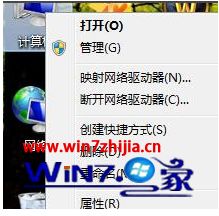
2.点击系统属性界面左侧的“高级系统设置”,进入下一步。
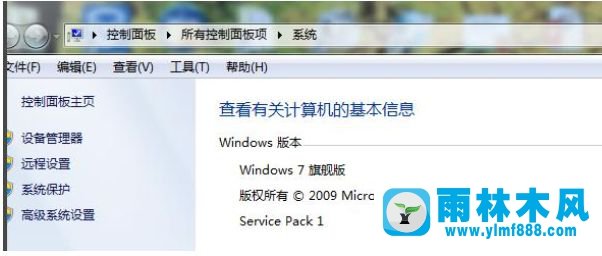
3.在弹出的系统属性界面切换到“高级”选项,点击性能选项下的设置按钮,进入下一步。
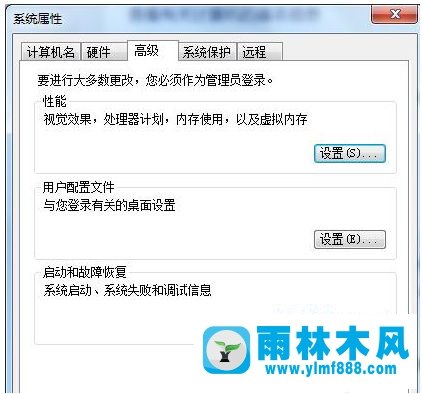
4.单击“性能”选项中的“调整到最佳性能”,进入下一步。
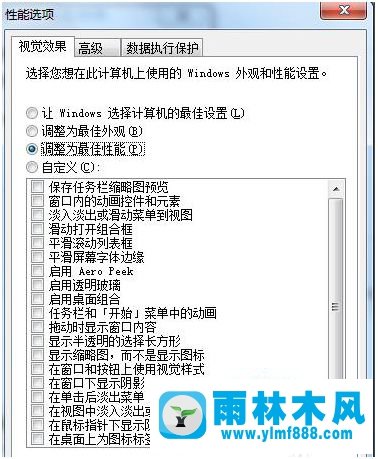
5.然后切换到“高级”选项,选择“调整和优化性能”选项,然后单击“更改”按钮进入下一步。
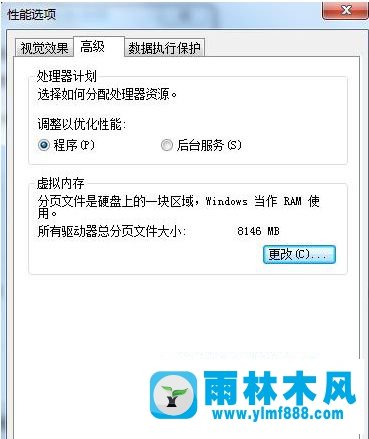
6.单击自定义选项分页文件大小来设置内存大小,通常是物理内存的1.5-2倍。然后点击确定。
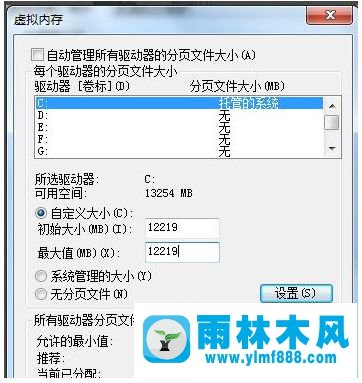
7.将弹出一个提示框,允许您重新启动系统并单击确定。
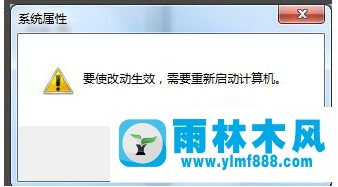
以上是win7优化游戏性能的方法教程,需要的用户可以按照边肖的步骤操作,希望对大家有帮助。
本文来自雨林木风www.ylmf888.com 如需转载请注明!
雨林木风系统栏目
热门雨林木风系统教程
最新系统下载
-
 雨林木风 GHOST Win10纯净版(版本 2021-07-01
雨林木风 GHOST Win10纯净版(版本 2021-07-01
-
 雨林木风系统(Nvme+USB3.X)Win7 2021-07-01
雨林木风系统(Nvme+USB3.X)Win7 2021-07-01
-
 雨林木风系统(Nvme+USB3.X)Win7 2021-07-01
雨林木风系统(Nvme+USB3.X)Win7 2021-07-01
-
 雨林木风 GHOST Win10装机版(版本 2021-06-02
雨林木风 GHOST Win10装机版(版本 2021-06-02
-
 雨林木风系统(Nvme+USB3.X)Win7 2021-06-02
雨林木风系统(Nvme+USB3.X)Win7 2021-06-02
-
 雨林木风系统(Nvme+USB3.X)Win7 2021-06-02
雨林木风系统(Nvme+USB3.X)Win7 2021-06-02
-
 雨林木风系统Win7纯净版(Nvme 2021-05-07
雨林木风系统Win7纯净版(Nvme 2021-05-07
-
 雨林木风系统(Nvme+USB3.X)Win7 2021-05-07
雨林木风系统(Nvme+USB3.X)Win7 2021-05-07

